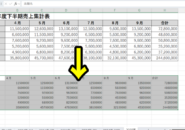Warning: Trying to access array offset on value of type bool in /home/kaz3417/pclessontv.com/public_html/wp-content/themes/izm_tcd034/functions/short_code.php on line 32
今回は、Excelでもっと素早く
シートを切り替える方法をご紹介します。
<スポンサードリンク>
created by Rinker
¥1,738
(2026/01/14 14:32:04時点 楽天市場調べ-詳細)
Excelで複数のシートを
切り替えながら作業をする、といった場合
もちろん、マウスのクリックで
シートを切り替えてもいいんですが
こういった作業時に
キーボードから頻繁に手を離すと
どうしても作業効率は落ちてしまいます。
そういった時に使うと便利なのが
ショートカットキーですが
このシートの切り替えも
ショートカットキーで行うことができます。
動画で詳しく解説していますので
気になる方は、以下よりご覧ください↓
■使用ソフト
・動画キャプチャー:Bandicam
・動画編集:filmoraX
ではでは、今回はこのへんで。
<スポンサードリンク>